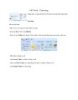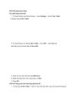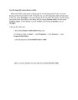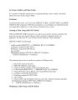Table – Bảng
85
lượt xem 16
download
lượt xem 16
download
 Download
Vui lòng tải xuống để xem tài liệu đầy đủ
Download
Vui lòng tải xuống để xem tài liệu đầy đủ
Thiết kế bảng B1: Chọn ngăn Table, click New mở hộp thoại New Table. B2: Chọn Design View, click OK → xuất hiện cửa sổ thiết kế table B3: Đặt tên trường trong cột Field Name, chọn kiểu dữ liệu trong cột Data Type và nhập thông tin mô tả ý nghĩa của trường trong cột Description (không bắt buộc). B4: Chuyển sang cửa sổ Field Properties (dùng chuột hoặc nhấn phím F6) để đặt lại các thuộc tính cho trường nếu cần. B5: Lặp lại các bước 3 và 4 để tạo thêm các trường khác (nếu cần). B6: Xác định khóa chính của...
Chủ đề:
Bình luận(0) Đăng nhập để gửi bình luận!

CÓ THỂ BẠN MUỐN DOWNLOAD